Trong thời đại số hóa, khả năng đa nhiệm hiệu quả đã trở thành chìa khóa để hoàn thành công việc một cách năng suất. Nắm bắt được nhu cầu này, Apple đã mang đến một giải pháp độc đáo giúp người dùng tạm gác suy nghĩ và dễ dàng quay trở lại công việc đang dang dở sau đó. Đó chính là Phím tắt (Shortcut) mới mang tên “Hold That Thought”, một tiện ích hữu ích cho bất kỳ ai muốn tối ưu quy trình làm việc trên các thiết bị của “Táo khuyết”.
“Hold That Thought” Là Gì và Hoạt Động Như Thế Nào?
Ban đầu, cái tên “Hold That Thought” (tạm dịch: “Giữ Lại Suy Nghĩ Đó”) nghe có vẻ đơn giản, nhưng đây thực sự là một tính năng đột phá, đặc biệt đối với những người thường xuyên sử dụng iPhone, iPad hoặc Mac. Phím tắt này được Apple giới thiệu như một phần trong nỗ lực không ngừng nhằm nâng cao tính hữu ích và khả năng tiếp cận của các thiết bị cho mọi đối tượng người dùng.
Cơ chế hoạt động của “Hold That Thought” rất trực quan. Khi được kích hoạt, nó sẽ tự động chụp ảnh màn hình của nội dung bạn đang xem, đồng thời thu thập thông tin về bất kỳ sự kiện lịch nào sắp diễn ra trong vòng một giờ tới và nội dung đang có trong khay nhớ tạm (Clipboard) của bạn. Đặc biệt, nếu bạn đang sử dụng Mac, phím tắt này còn có khả năng chụp lại trang web hiện đang mở trong Safari.
Sau đó, “Hold That Thought” sẽ hiển thị hai hộp văn bản để bạn nhập thông tin. Hộp thứ nhất hỏi: “Bạn đang làm gì?” (What are you doing?), và hộp thứ hai hỏi: “Bạn sắp làm gì?” (What were you about to do?). Ngay sau đó, phím tắt sẽ yêu cầu quyền được lưu thông tin này vào ứng dụng Ghi chú (Notes) của bạn. Điều quan trọng là bạn phải chọn “Cho phép một lần” (Allow Once) hoặc “Luôn cho phép” (Always Allow) để đảm bảo thông tin được lưu trữ thành công, nếu không “suy nghĩ” của bạn sẽ bị xóa.
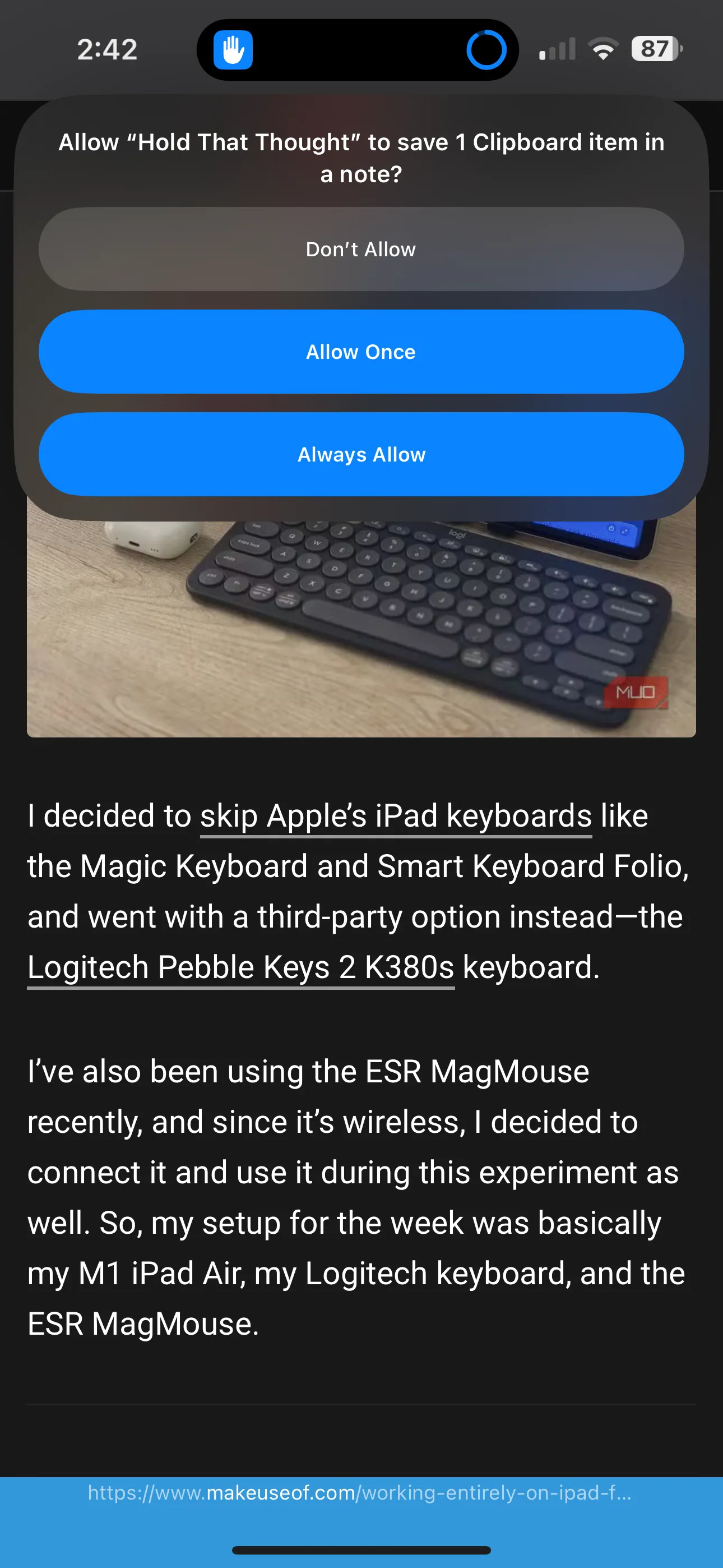 Ảnh chụp màn hình Shortcut Hold That Thought hỏi quyền lưu ghi chú vào ứng dụng Notes của Apple
Ảnh chụp màn hình Shortcut Hold That Thought hỏi quyền lưu ghi chú vào ứng dụng Notes của Apple
Khi thông tin đã được điền đầy đủ, tất cả sẽ được lưu trữ gọn gàng trong ứng dụng Notes của bạn. Khi bạn sẵn sàng quay lại công việc, chỉ cần kích hoạt lại Phím tắt “Hold That Thought” và chọn tùy chọn “Gọi lại” (Recall) để được đưa trực tiếp đến ghi chú chứa chi tiết mà bạn đã nhập trước đó.
Tại Sao “Hold That Thought” Giúp Việc Chuyển Đổi Tác Vụ Dễ Dàng Hơn?
Một phần quan trọng của việc đa nhiệm hiệu quả là khả năng chuyển đổi giữa các tác vụ một cách nhanh chóng và liền mạch. Tuy nhiên, khi có quá nhiều việc phải xử lý, việc này không phải lúc nào cũng dễ dàng. “Hold That Thought” giúp việc tạm dừng một tác vụ và quay lại sau trở nên vô cùng đơn giản.
Với tư cách là một người dùng thường xuyên phải chuyển đổi trọng tâm công việc, tôi nhận thấy đây là một công cụ cực kỳ hữu ích. Tôi có thể kích hoạt Phím tắt này chỉ với Nút Tác vụ (Action Button) trên chiếc iPhone 15 Pro Max của mình, hoặc đơn giản hơn là ra lệnh “Hey Siri, hold that thought.” Sau đó, tôi chỉ việc điền thông tin về những gì đang làm và những gì cần làm tiếp theo. Quy trình này diễn ra nhanh chóng, giúp tôi dễ dàng ghi lại suy nghĩ mà không cần lo lắng về việc liệu mình có nhớ được ý định ban đầu khi quay lại công việc sau này hay không.
Bạn có thể dễ dàng tải Phím tắt “Hold That Thought” trực tiếp từ iCloud và nó sẽ được thêm vào ứng dụng Phím tắt trên thiết bị của bạn. Để thiết lập và sử dụng hiệu quả, bạn nên có một chút kiến thức cơ bản về cách sử dụng Phím tắt trên iPhone, iPad hoặc Mac.
Những Điểm Apple Có Thể Cải Thiện Trên “Hold That Thought”
Mặc dù “Hold That Thought” mang lại nhiều chức năng tiện lợi, vẫn có những khía cạnh mà Apple có thể cải thiện để tối ưu trải nghiệm người dùng. Ví dụ, cách hệ thống tổ chức các “suy nghĩ” của bạn trong ứng dụng Notes còn khá đơn giản. Về cơ bản, nó chỉ đổ tất cả vào một tệp ghi chú lớn bắt đầu bằng ngày tháng và thông tin về thời điểm bạn ghi lại “suy nghĩ” đầu tiên.
Từ đó, các “suy nghĩ” tiếp theo sẽ được liệt kê dưới dạng văn bản thuần túy, không có cách nào thực sự để phân biệt rõ ràng giữa chúng ngoại trừ một dòng gạch ngang ngắn. Dù người dùng có thể dần quen với cách phân biệt này, sẽ tốt hơn nếu có thêm các đường phân chia hoặc định dạng khác giúp mọi thứ rõ ràng hơn cho người dùng mới. Sự thiếu hụt một hệ thống phân chia rõ ràng này có nghĩa là việc ghi lại nhiều “suy nghĩ” trong ngày có thể dẫn đến một danh sách dài cần phải sàng lọc.
Một điểm khác cần lưu ý là khi bạn sử dụng iPhone cùng lúc với iPad hoặc Mac, bất kỳ nội dung nào được lưu trữ trong khay nhớ tạm (clipboard) trên các thiết bị đang hoạt động của bạn cũng sẽ được bao gồm trong các “suy nghĩ” mà bạn ghi lại bằng “Hold That Thought”. Điều này có thể dễ dàng dẫn đến việc chứa những thông tin không cần thiết.
Hơn nữa, chức năng “Gọi lại” (Recall) hiện tại không cho phép bạn chọn một “suy nghĩ” cụ thể để khôi phục. Điều này buộc bạn phải duyệt qua toàn bộ danh sách mỗi khi muốn quay lại một công việc nào đó. Trong một số trường hợp, điều này có thể khiến nó kém tiện lợi hơn việc chỉ ghi nhanh một lời nhắc ở đâu đó, mặc dù sự dễ dàng khi kích hoạt Phím tắt vẫn là điểm sáng chính của nó.
Mặc dù việc thực hiện có thể phức tạp hơn, và tôi không chắc liệu có thể thiết lập theo cách này hay không, nhưng nếu Apple cho phép thêm liên kết sâu (deep links) đến các ghi chú khác trên iPhone, thì việc Phím tắt này tạo ra một ghi chú trung tâm liên kết đến từng “suy nghĩ” riêng lẻ sẽ là một cải tiến tuyệt vời.
Kết Luận
Phím tắt “Hold That Thought” đã chứng minh mình là một bổ sung thiết yếu vào quy trình làm việc hàng ngày của tôi, giúp việc chuyển đổi giữa các tác vụ chỉnh sửa, viết lách và lên ý tưởng trở nên đơn giản hơn rất nhiều. Giờ đây, nếu tôi đang đọc một bài báo và chợt nảy ra một ý tưởng mới, tôi có thể kích hoạt Phím tắt, ghi chú lại những gì mình đang làm, và sau đó ghi lại ý tưởng để phát triển sâu hơn sau này mà không sợ quên.
Đây chỉ là một trong vô vàn Phím tắt iOS tuyệt vời mà bạn nên tận dụng để nâng cao trải nghiệm sử dụng thiết bị Apple. “Hold That Thought” là một minh chứng nữa cho kho công cụ ngày càng mở rộng mà Apple cung cấp để chúng ta khám phá và ứng dụng. Hãy trải nghiệm “Hold That Thought” ngay hôm nay để tối ưu khả năng đa nhiệm của bạn và đừng quên chia sẻ trải nghiệm của bạn với chúng tôi!

